Редактирование блоков и документов системы MathConnex
В панели Project (Проект) Исследователя в левой части экрана виден полный перечень блоков, вставленных в окно документов. Установив курсор мыши на любую позицию этого перечня и нажав быстро левую клавишу мыши, можно выделить заштрихованной рамкой соответствующий блок в окне документа. Уцепившись курсором мыши за эту рамку, б ток легко переместить в любое место окна документа. Это же можно сделать, указав блок курсором мыши и прямо в окне документов. Кроме того, используя шаблоны в виде маленьких темных прямоугольников по сторонам рамки, блок растягивается по вертикали, по горизонтали и по диагонали.
Двойной щелчок левой клавишей мыши позволяет ввести режим редактирования блока. При этом автоматически запускается создавшее блок приложение. На рис. 13.4 показан пример редактирования в блоке MathCAD, в котором число 57 изменено на число 456. Изменение результата в Инспекторе произойдет только после запуска имитации. Окно документа при редактировании приобретает элементы интерфейса, присущие приложению, в котором создается редактируемый блок (см. рис. 13.4).
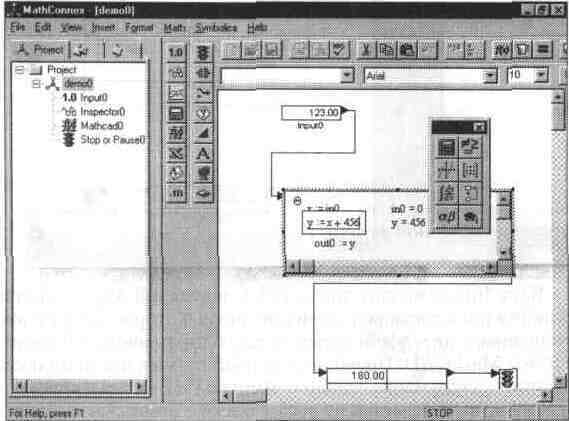
Рис. 13.4. Пример редактирования в блоке MathCAD
После редактирования нужно установить курсор мыши на свободное поле окна редактирования и щелкнуть ее левой клавишей. При этом выделение блока исчезнет и документ предстанет в виде, готовом для пуска его имитации.
Для редактирования блоков полезно также контекстно-зависимое меню, появляющееся при нажатии правой клавиши мыши. Оно содержит различные операции, которые относятся к выделенному блоку. Это могут быть операции стирания блока, редактирования его свойств и т. д.
